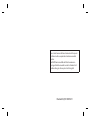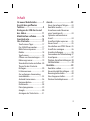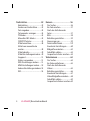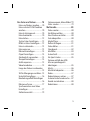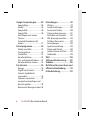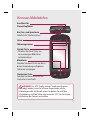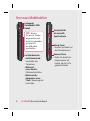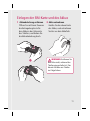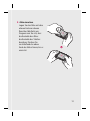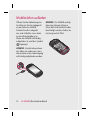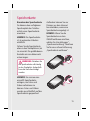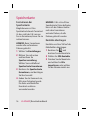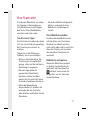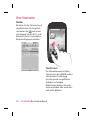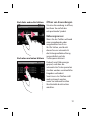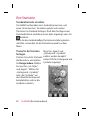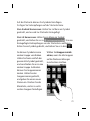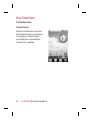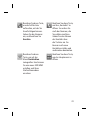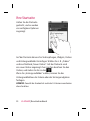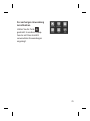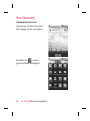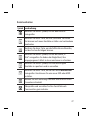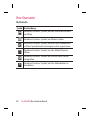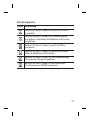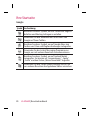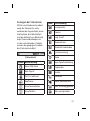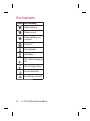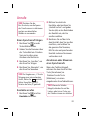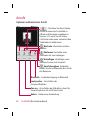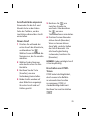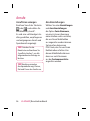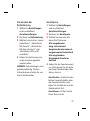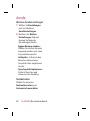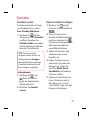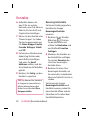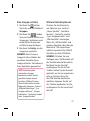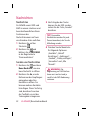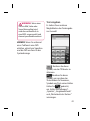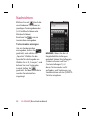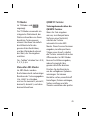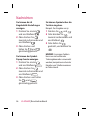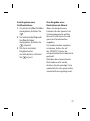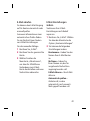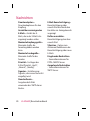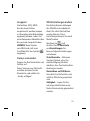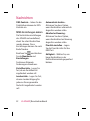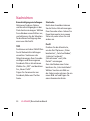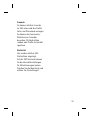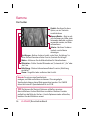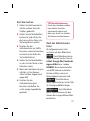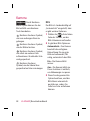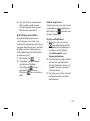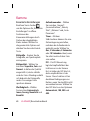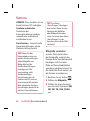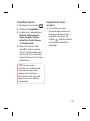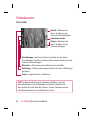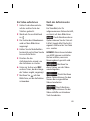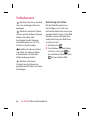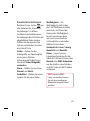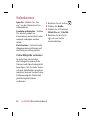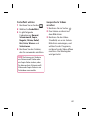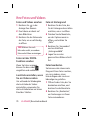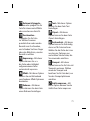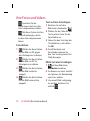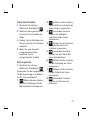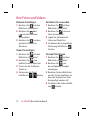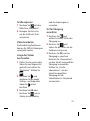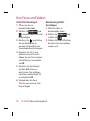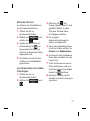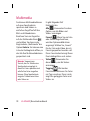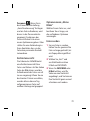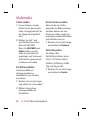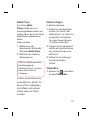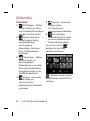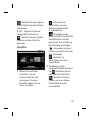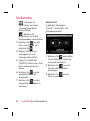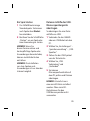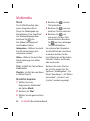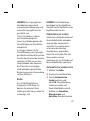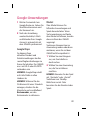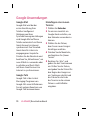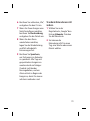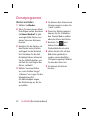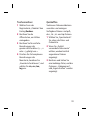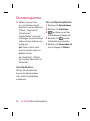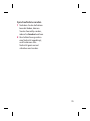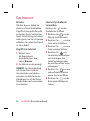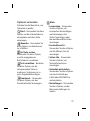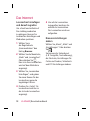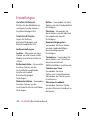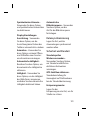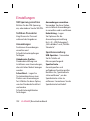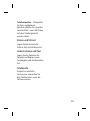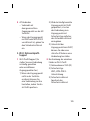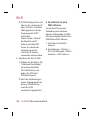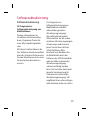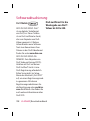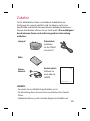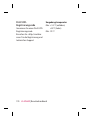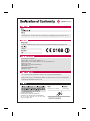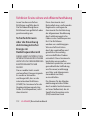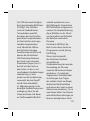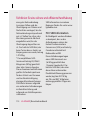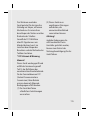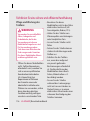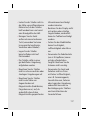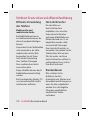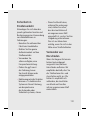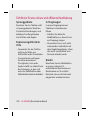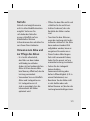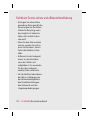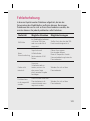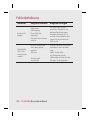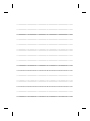P/N : MMBB0359326 (1.2) H
ELECTRONICS INC.
GW620 Benutzerhandbuch
GW620
Benutzerhandbuch
DEUTSCH
Allgemeine Anfragen
<LG Informationscenter für Kunden>
01805-4737-84
* Vergewissern Sie sich, dass diese Rufnummer korrekt
ist, bevor Sie anrufen.

Bluetooth QD ID B015891
Dieses Gerät verwendet keine harmonisierte Frequenz
und kann in allen europäischen Ländern verwendet
werden.
Das WLAN kann innerhalb der EU in Innenräumen
uneingeschränkt verwendet werden. In Frankreich ist
eine Benutzung im Freien jedoch nicht möglich.

GW620GW620 Benutzerhandbuch
Der Inhalt dieses Handbuchs
kann je nach Modell oder
Software des Mobiltelefons oder
nach Dienstanbieter variieren.
Dieses Telefon wird wegen
des Touchscreen-Bildschirms
für blinde Menschen nicht
empfohlen.

Herzlichen Glückwunsch zum Kauf des
modernen und kompakten Mobiltelefons
GW620 von LG, das für den Betrieb mit
hochmoderner, digitaler Mobilfunk-
Technologie geeignet ist.
Entsorgung Ihres Altgeräts
1 Wenn dieses Symbol eines durchgestrichenen Abfalleimers
auf einem Produkt angebracht ist, unterliegt dieses Produkt
der europäischen Richtlinie 2002/96/EC.
2 Alle Elektro- und Elektronik-Altgeräte müssen getrennt
vom Hausmüll in staatlichen oder kommunalen
Sammeleinrichtungen und entsprechend den geltenden
Vorschriften entsorgt werden.
3 Durch eine vorschriftsmäßige Entsorgung von Altgeräten
können schädliche Auswirkungen auf Mensch und Umwelt
vermieden werden.
4 Genauere Informationen zur Entsorgung von
Altgeräten erhalten Sie bei den lokalen Behörden, der
Entsorgungseinrichtung oder dem Fachhändler, bei dem Sie
das Produkt erworben haben.

3
Inhalt
Ihr neues Mobiltelefon .............7
Ansicht des geöff neten
Telefons .......................................9
Einlegen der SIM-Karte und
des Akkus .............................. 11
Mobiltelefon aufl aden ........... 14
Speicherkarte .......................... 15
Ihre Startseite .......................... 17
Touchscreen-Tipps ...................... 17
Das GW620 verwenden.............17
Bildschirm entsperren ...............17
Melder .............................................18
Touchscreen .................................. 18
Öff nen von Anwendungen ......19
Näherungssensor ........................ 19
Standardstartseite einstellen ..20
Thema für die Startseite
festlegen ......................................... 20
LG Homescreen ............................22
Zur vorherigen Anwendung
zurückkehren ................................ 25
Android Homescreen .................26
Kommunikation ...........................27
Multimedia ....................................28
Dienstprogramme .......................29
Google .............................................30
Anzeigen der Statusleiste .........31
Anrufe ....................................... 33
Einen Sprachanruf tätigen .......33
Kontakte anrufen .........................33
Annehmen oder Abweisen
eines Sprachanrufs......................33
Optionen während eines
Anrufs ..............................................34
Anrufl autstärke anpassen ........ 35
Neuer Anruf ...................................35
Einschalten von DTMF-Tönen . 35
Anrufl isten anzeigen ..................36
Anrufeinstellungen .....................36
Verwenden der Rufumleitung 37
Anrufsperre ....................................37
Weitere Anrufeinstellungen 38
Netzbetreiber ............................ 38
Kontakte ................................... 39
Kontakte suchen ..........................39
Neuen Kontakt hinzufügen ..... 39
Bevorzugte Kontakte ................. 40
Eine Gruppe erstellen ................41
Weitere Kontaktoptionen .........41

4 LG GW620 | Benutzerhandbuch
Nachrichten ............................. 42
Nachrichten ................................... 42
Senden von Nachrichten ..........42
Text eingeben ...............................43
Tastenmodus anzeigen .............44
T9-Modus .......................................45
Manueller ABC-Modus...............45
QWERTZ-Tastatur .........................45
E-Mail einrichten ..........................48
E-Mail vom neuen Konto
senden .............................................48
E-Mail abrufen ..............................49
E-Mail-Einstellungen ändern ...49
Gruppiert ........................................51
Smileys verwenden ....................51
SMS-Einstellungen ändern ......51
MMS-Einstellungen ändern .....52
Andere Einstellungen ändern . 53
SNS ....................................................54
Kamera...................................... 56
Der Sucher .....................................56
Ein Foto machen .......................... 57
Nach der Aufnahme des
Fotos.................................................57
Blitz ................................................... 58
Belichtung einstellen .................59
Zoom anpassen............................59
Serienaufnahmen .................... 59
Erweiterte Einstellungen .......... 60
Bildgröße verändern .................. 62
Farbeff ekt wählen .......................63
Gespeicherte Fotos ansehen ...63
Videokamera ........................... 64
Der Sucher .....................................64
Ein Video aufnehmen .................65
Nach der Aufnahme des
Videos .............................................. 65
Belichtung einstellen .................66
Erweiterte Einstellungen .......... 67
Video-Bildgröße verändern .....68
Farbeff ekt wählen .......................69
Gespeicherte Videos ansehen 69

5
Ihre Fotos und Videos ............ 70
Fotos und Videos ansehen ....... 70
Fotos mit der ZOOM-Funktion
ansehen ..........................................70
Foto als Hintergrund ..................70
Fotos bearbeiten .........................70
Foto drehen ................................... 72
Text zu Fotos hinzufügen .........72
Eff ekt zu Fotos hinzufügen ......72
Fotos zuschneiden ......................73
Foto anpassen ..............................73
Rahmen hinzufügen ...................74
Clipart hinzufügen ...................... 74
Zeichentisch verwenden ..........74
Stempel hinzufügen ...................74
Größe anpassen ...........................75
Video bearbeiten .........................75
Länge des Videos zuschneiden
............................................................75
Stil für Übergang auswählen ...75
Untertitel hinzufügen ................76
Bearbeitungseff ekt hinzufügen
............................................................76
Rahmen erfassen .........................77
Synchronisation zum Video
hinzufügen ....................................77
Zeitleistenansicht ........................ 79
Optionenmenü „Meine Bilder“ 79
Fotos senden .................................79
Multimedia............................... 80
Video senden ................................80
Ein Bild auswählen ......................80
Eine Diashow erstellen ..............80
Foto überprüfen...........................80
Media Player ..................................81
Rufton festlegen ..........................81
Video Editor ...................................81
Storyboard .....................................82
Musikfi lm ........................................83
Autoschnitt .................................... 84
Ein Spiel starten ...........................85
Dateien mithilfe des USB-
Massenspeichergeräts
übertragen .....................................85
Musik ................................................86
Musiktitel abspielen ...................86
Radio ................................................ 87
Radiostationen suchen..............87
Automatische Sendersuche ....87
Kanäle zurücksetzen ..................88
Radio hören ...................................88

6 LG GW620 | Benutzerhandbuch
Google -Anwendungen .......... 89
Google Maps ................................. 89
Market .............................................89
Google Mail ................................... 90
Google Talk ....................................90
Hinzufügen eines neuen
Termins ............................................90
Standard-Kalenderansicht
ändern ............................................. 91
Dienstprogramme .................. 92
Wecker einstellen ........................92
Taschenrechner ............................93
Quickoffi ce .....................................93
Sprachaufnahme ......................... 94
Ton- und Sprachaufnahme ......94
Sprachaufnahme senden .........95
Das Internet ............................. 96
Browser ...........................................96
Zugriff zum Internet ................... 96
Internet-Symbolleiste
verwenden .....................................96
Optionen verwenden ................97
Lesezeichen hinzufügen und
darauf zugreifen ...........................98
Browsereinstellungen ändern 98
Einstellungen .......................... 99
Wireless ........................................... 99
Anrufeinstellungen ...................100
Sound und Display ....................100
Datensynchronisierung...........101
Sicherheit und Standort..........101
SIM-Sperrung einrichten ........102
Sichtbare Passwörter................102
Anwendungen ...........................102
Speicherver waltung .................102
Datum und Uhrzeit ...................103
Gebietsschema und Text ........103
Telefoninfo ...................................103
Wi-Fi ........................................104
Softwareaktualisierung ....... 107
Zubehör ..................................109
Richtlinien für eine sichere und
effi ziente Handhabung .......112
Fehlerbehebung ...................123

7
Ihr neues Mobiltelefon
WARNUNG: Das LCD-Display und der Touchscreen können
beschädigt werden, wenn Sie schwere Gegenstände auf das
Telefon legen oder sich darauf setzen. Verdecken Sie nicht den
Schutzüberzug auf dem Näherungssensor des LCD. Dies kann eine
Fehlfunktion des Sensors verursachen.
Ein-/Aus- und Sperrtaste
Schaltet das Telefon ein/aus.
Startseiten-Taste
Drücken Sie diese Taste, um zur
Startseite zu wechseln.
Menütaste
Drücken Sie diese Taste, um die in
dieser Anwendung verfügbaren
Optionen anzuzeigen.
Zurück-Taste
• Drücken Sie diese Taste, um
zum vorherigen Bildschirm
zurückzukehren.
Hörer
Näherungssensor
Anschluss für
Stereo-Kopfhörer

8 LG GW620 | Benutzerhandbuch
Ladegerät,
Datenkabel (USB-
Kabel)
TIPP: Warten
Sie, bis das Telefon
eingeschaltet und
im Netz angemeldet
ist, bevor Sie
das USB-Kabel
anschließen.
Lautstärketasten
• Im Ruhezustand:
Lautstärke des
Tastentons
• Während
eines Anrufs:
Ohrhörerlautstärke
• Während des
Abspielens eines
Titels: Steuerung der
Lautstärke
Kamera-Taste
• Rufen Sie direkt das
Kameramenü auf,
indem Sie die Taste
gedrückt halten.
Ihr neues Mobiltelefon
Steckplatz für
die microSD-
Speicherkarte
Musik-Taste
• Greifen Sie direkt auf
das Musikmenü zu.

9
Akkuabdeckung
Akku
Steckplatz für die
SIM-Karte
Blitzlicht
Kameralinse
Steckplatz für die
Speicherkarte
Ansicht des geöff neten Telefons

10 LG GW620 | Benutzerhandbuch
Ansicht des geöff neten Telefons
Ändern des
Texteingabemodus
(Groß-/Kleinschreibung)
Steuerungstaste
• Fügt Symbole
(Sonderzeichen)
oder bestimmte
Nummern ein.
Symboltaste
• Fügt Symbole (Sonderzeichen)
ein
Löschtaste
• Löscht mit jedem Drücken
ein Zeichen. Wenn Sie die
Taste gedrückt halten,
werden alle eingegebenen
Zeichen gelöscht.
Eingabetaste
Leertaste
• Zum Eingeben eines
Leerzeichens im
Bearbeitungsmodus.

11
Einlegen der SIM-Karte und des Akkus
Akkuabdeckung entfernen
Öffnen Sie mit Ihrem Daumen
die Entriegelungstaste für
den Akku an der Unterseite
des Telefons, und heben Sie
die Akkuabdeckung hoch.
1
Akku entnehmen
Greifen Sie das obere Ende
des Akkus, und entnehmen
Sie ihn aus dem Akkufach.
WARNUNG: Entfernen Sie
den Akku nicht, während das
Telefon eingeschaltet ist. Dies
könnte Schäden am Telefon
zur Folge haben.
2

12 LG GW620 | Benutzerhandbuch
Einlegen der SIM-Karte und des Akkus
Einsetzen der SIM-Karte
Setzen Sie die SIM-Karte in die
dafür vorgesehene Halterung
ein. Die goldfarbenen
Kontakte auf der SIM-Karte
müssen dabei nach unten
zeigen. Um die SIM-Karte zu
entnehmen, ziehen Sie sie in
entgegengesetzter Richtung
vorsichtig heraus.
3

13
Akku einsetzen
Legen Sie den Akku mit dem
oberen Ende am oberen
Rand des Akkufachs ein.
Vergewissern Sie sich, dass
die Kontakte des Akkus
die Kontakte des Telefons
berühren. Drücken Sie
anschließend das obere
Ende des Akkus hinein, bis es
einrastet.
4

14 LG GW620 | Benutzerhandbuch
Öffnen Sie die Abdeckung des
Anschlusses für das Ladegerät
an der Seite des GW620.
Stecken Sie das Ladegerät
ein, und schließen sie es dann
an eine Netzsteckdose an.
Wenn das GW620 vollständig
aufgeladen ist, wird das Symbol
angezeigt.
HINWEIS: Um die Lebensdauer
des Akkus zu verbessern, muss
dieser beim ersten Ladevorgang
vollständig aufgeladen werden.
HINWEIS: Das GW620 verfügt
über eine interne Antenne.
Diese darf nicht zerkratzt oder
beschädigt werden, da dies zu
Leistungsverlust führt.
Mobiltelefon aufl aden

15
Einsetzen der Speicherkarte
Sie können den verfügbaren
Speicherplatz des Telefons
mittels einer Speicherkarte
erweitern.
HINWEIS: Die Speicherkarte
ist als optionales Zubehör
erhältlich.
Führen Sie die Speicherkarte
oben in den Steckplatz ein, bis
sie einrastet. Die goldfarbenen
Kontakte müssen dabei nach
unten zeigen.
WARNUNG: Schieben Sie
die Speicherkarte vollständig
in den Steckplatz. Andernfalls
kann die Karte beschädigt
werden.
HINWEIS: Sie müssen eine
microSD-Speicherkarte
einlegen, um Fotos und
Videos aufnehmen zu
können. Fotos und Videos
werden ausschließlich auf der
Speicherkarte gespeichert.
Außerdem können Sie nur
Dateien aus dem Internet
herunterladen, wenn eine
Speicherkarte eingelegt ist.
HINWEIS: Wenn Sie die
Speicherkarte aus dem
GW620 entfernen möchten,
wählen Sie „Einstellungen“ -
„Speicherverwaltung“. Berühren
Sie für eine sichere Entfernung
„Speicherkarte entfernen“.
Speicherkarte

16 LG GW620 | Benutzerhandbuch
Formatieren der
Speicherkarte
Möglicherweise ist Ihre
Speicherkarte bereits formatiert.
Ist dies nicht der Fall, müssen
Sie sie formatieren, bevor Sie sie
nutzen können.
HINWEIS: Beim Formatieren
werden alle vorhandenen
Dateien gelöscht.
Wählen Sie Einstellungen.
Blättern Sie nach unten
und berühren Sie
Speicherverwaltung.
Wählen Sie anschließend
Speicherkarte formatieren.
Berühren Sie Speicherkarte
formatieren, und bestätigen
Sie Ihre Auswahl.
Geben Sie das Kennwort ein,
falls eines festgelegt wurde.
Die Karte wird daraufhin
formatiert und kann
verwendet werden.
1
2
3
4
HINWEIS: Falls sich auf Ihrer
Speicherkarte Daten befinden,
kann sich die Ordnerstruktur
nach dem Formatieren
verändert haben, da alle
Dateien gelöscht wurden.
Kontakte übertragen
Kontakte von Ihrer SIM auf das
Mobiltelefon übertragen:
Berühren Sie , und
drücken Sie die Menütaste.
Wählen Sie SIM-Kontakte.
Drücken Sie die Menütaste
und wählen Sie Alle
importieren, oder wählen
Sie die Namen einzeln aus.
1
2
3
Speicherkarte

17
Von diesem Bildschirm aus haben
Sie Zugang zu Menüoptionen,
Sie können einen Anruf tätigen,
den Status Ihres Mobiltelefons
einsehen und vieles mehr.
Touchscreen-Tipps
Die Startseite ist zudem der ideale
Ort, um sich mit der Verwendung
des Touchscreen vertraut zu
machen.
Tippen Sie in die Mitte eines
Symbols, um es auszuwählen.
Bitte nur leicht berühren. Der
Touchscreen ist empfindlich
genug, schon auf die leichteste
Berührung zu reagieren.
Mit der Fingerspitze das
gewünschte Objekt leicht
berühren. Achten Sie dabei
darauf, dass Sie nicht die Tasten
für andere Funktionen berühren.
Wenn die Beleuchtung
ausgeschaltet ist, drücken Sie
entweder die Ein-/Austaste,
oder drücken und halten Sie die
Menütaste.
•
•
•
Wird das GW620 nicht genutzt,
kehrt es automatisch zum
Bildschirm „Telefonsperre“
zurück.
Das GW620 verwenden
Die Benutzeroberfläche basiert
auf drei Arten von Startseiten.
Wischen Sie schnell von links
nach rechts oder rechts nach links
über das Display, um zwischen
den einzelnen Startseiten zu
wechseln.
Bildschirm entsperren
Wenn der Bildschirm gesperrt
ist, halten Sie die Menütaste
gedrückt, oder berühren Sie
auf dem Touchscreen für
einige Zeit, um zur Startseite
zurückzukehren.
•
Ihre Startseite

18 LG GW620 | Benutzerhandbuch
Ihre Startseite
Melder
Berühren Sie die Statusleiste auf
dem Bildschirm für einige Zeit,
und ziehen Sie nach unten.
Hier können Sie den Wi-Fi- und
Bluetooth-Status sowie andere
Benachrichtigungen aufrufen.
Touchscreen
Die Steuerelemente auf dem
Touchscreen des GW620 ändern
sich dynamisch, abhängig
von der gerade ausgeführten
Aufgabe. Auf einigen
Bildschirmen können Sie nach
unten und oben oder nach links
und rechts blättern.
Seite laden ...
Seite laden ...
Seite laden ...
Seite laden ...
Seite laden ...
Seite laden ...
Seite laden ...
Seite laden ...
Seite laden ...
Seite laden ...
Seite laden ...
Seite laden ...
Seite laden ...
Seite laden ...
Seite laden ...
Seite laden ...
Seite laden ...
Seite laden ...
Seite laden ...
Seite laden ...
Seite laden ...
Seite laden ...
Seite laden ...
Seite laden ...
Seite laden ...
Seite laden ...
Seite laden ...
Seite laden ...
Seite laden ...
Seite laden ...
Seite laden ...
Seite laden ...
Seite laden ...
Seite laden ...
Seite laden ...
Seite laden ...
Seite laden ...
Seite laden ...
Seite laden ...
Seite laden ...
Seite laden ...
Seite laden ...
Seite laden ...
Seite laden ...
Seite laden ...
Seite laden ...
Seite laden ...
Seite laden ...
Seite laden ...
Seite laden ...
Seite laden ...
Seite laden ...
Seite laden ...
Seite laden ...
Seite laden ...
Seite laden ...
Seite laden ...
Seite laden ...
Seite laden ...
Seite laden ...
Seite laden ...
Seite laden ...
Seite laden ...
Seite laden ...
Seite laden ...
Seite laden ...
Seite laden ...
Seite laden ...
Seite laden ...
Seite laden ...
Seite laden ...
Seite laden ...
Seite laden ...
Seite laden ...
Seite laden ...
Seite laden ...
Seite laden ...
Seite laden ...
Seite laden ...
Seite laden ...
Seite laden ...
Seite laden ...
Seite laden ...
Seite laden ...
Seite laden ...
Seite laden ...
Seite laden ...
Seite laden ...
Seite laden ...
Seite laden ...
Seite laden ...
Seite laden ...
Seite laden ...
Seite laden ...
Seite laden ...
Seite laden ...
Seite laden ...
Seite laden ...
Seite laden ...
Seite laden ...
Seite laden ...
Seite laden ...
Seite laden ...
Seite laden ...
Seite laden ...
Seite laden ...
Seite laden ...
Seite laden ...
-
 1
1
-
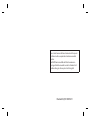 2
2
-
 3
3
-
 4
4
-
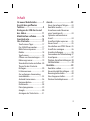 5
5
-
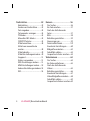 6
6
-
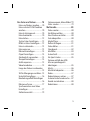 7
7
-
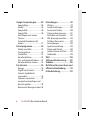 8
8
-
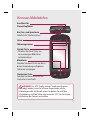 9
9
-
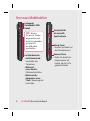 10
10
-
 11
11
-
 12
12
-
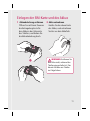 13
13
-
 14
14
-
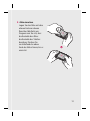 15
15
-
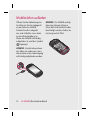 16
16
-
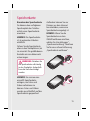 17
17
-
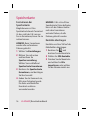 18
18
-
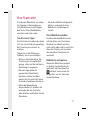 19
19
-
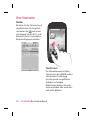 20
20
-
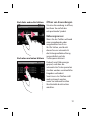 21
21
-
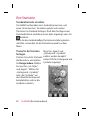 22
22
-
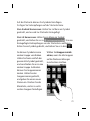 23
23
-
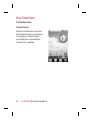 24
24
-
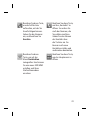 25
25
-
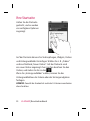 26
26
-
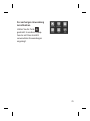 27
27
-
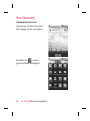 28
28
-
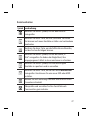 29
29
-
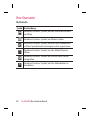 30
30
-
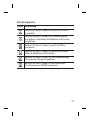 31
31
-
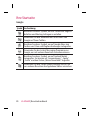 32
32
-
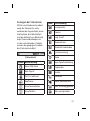 33
33
-
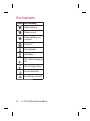 34
34
-
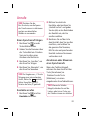 35
35
-
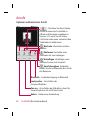 36
36
-
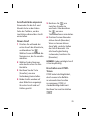 37
37
-
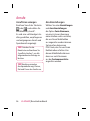 38
38
-
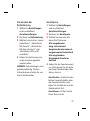 39
39
-
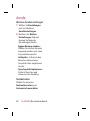 40
40
-
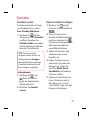 41
41
-
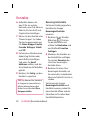 42
42
-
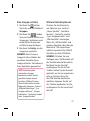 43
43
-
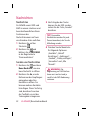 44
44
-
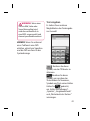 45
45
-
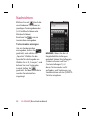 46
46
-
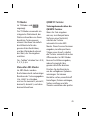 47
47
-
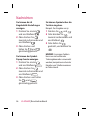 48
48
-
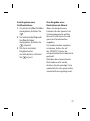 49
49
-
 50
50
-
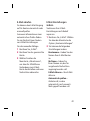 51
51
-
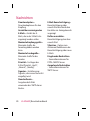 52
52
-
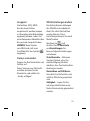 53
53
-
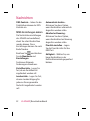 54
54
-
 55
55
-
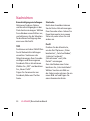 56
56
-
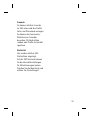 57
57
-
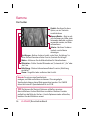 58
58
-
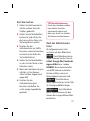 59
59
-
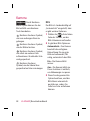 60
60
-
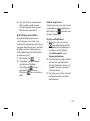 61
61
-
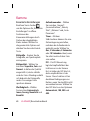 62
62
-
 63
63
-
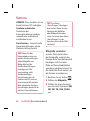 64
64
-
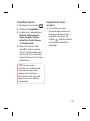 65
65
-
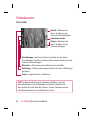 66
66
-
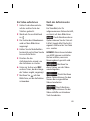 67
67
-
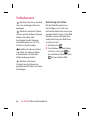 68
68
-
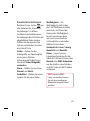 69
69
-
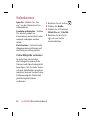 70
70
-
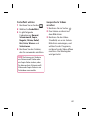 71
71
-
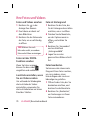 72
72
-
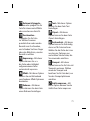 73
73
-
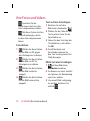 74
74
-
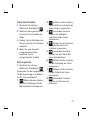 75
75
-
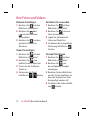 76
76
-
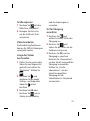 77
77
-
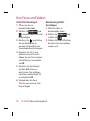 78
78
-
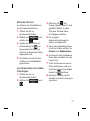 79
79
-
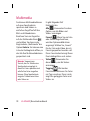 80
80
-
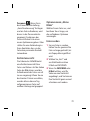 81
81
-
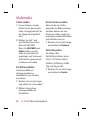 82
82
-
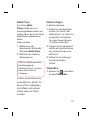 83
83
-
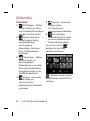 84
84
-
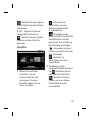 85
85
-
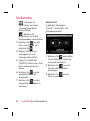 86
86
-
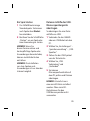 87
87
-
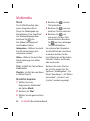 88
88
-
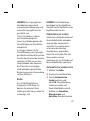 89
89
-
 90
90
-
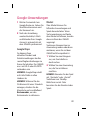 91
91
-
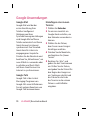 92
92
-
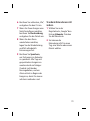 93
93
-
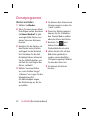 94
94
-
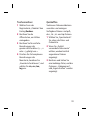 95
95
-
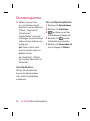 96
96
-
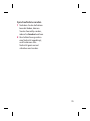 97
97
-
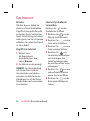 98
98
-
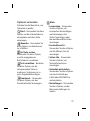 99
99
-
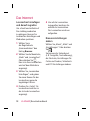 100
100
-
 101
101
-
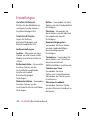 102
102
-
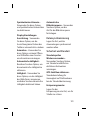 103
103
-
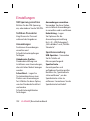 104
104
-
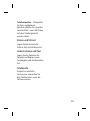 105
105
-
 106
106
-
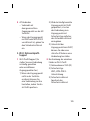 107
107
-
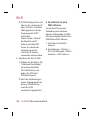 108
108
-
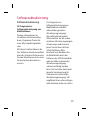 109
109
-
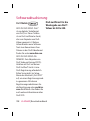 110
110
-
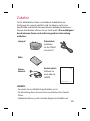 111
111
-
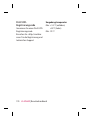 112
112
-
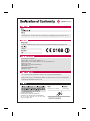 113
113
-
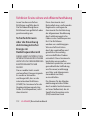 114
114
-
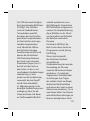 115
115
-
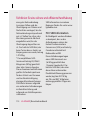 116
116
-
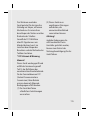 117
117
-
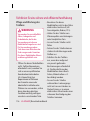 118
118
-
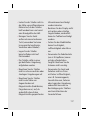 119
119
-
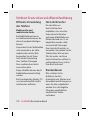 120
120
-
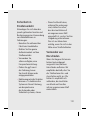 121
121
-
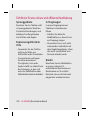 122
122
-
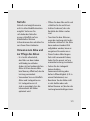 123
123
-
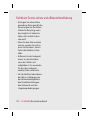 124
124
-
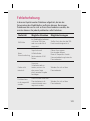 125
125
-
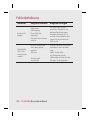 126
126
-
 127
127
-
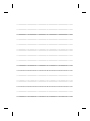 128
128
Verwandte Papiere
-
LG GW520.APRTSV Benutzerhandbuch
-
LG GB230.ATUNBV Benutzerhandbuch
-
LG KF300.ATLKBK Benutzerhandbuch
-
LG GW620.AFRABB Benutzerhandbuch
-
LG BL40.ANLDBK Benutzerhandbuch
-
LG GS500.APXNWV Benutzerhandbuch
-
LG GM360.ATMGBK Benutzerhandbuch
-
LG GM360.ATMGBK Benutzerhandbuch
-
LG LGP936.AVD2BK Benutzerhandbuch
-
LG LGE400.AAREWH Benutzerhandbuch